福昕pdf编辑器打印时连备注和弹出式注释一起打印的教程
时间:2024-03-01 10:47:38作者:极光下载站人气:0
福昕pdf编辑器是一款pdf编辑软件,它支持文本、图像、表格、注释等多种元素的编辑,还支持多种格式的转换,方便用户快速、高效地编辑pdf文档,因此福昕pdf编辑器软件吸引了不少的用户前来下载使用,当用户在使用福昕pdf编辑器软件时,会在pdf页面上添加一些备注和注释内容,用户在打印pdf文件时,应该怎么设置才可以将备注和弹出式注释一同打印下来呢,其实操作的过程是很简单的,用户直接在偏好设置窗口中点击注释选项卡,接着勾选其中的打印备注和弹出式注释选项即可解决问题,那么接下来就让小编来向大家分享一下福昕pdf编辑器打印备注和弹出式注释的方法教程吧,希望用户能够喜欢。

方法步骤
1.用户在电脑上打开福昕pdf编辑器软件,并来到主页上,点击左侧的偏好设置选项
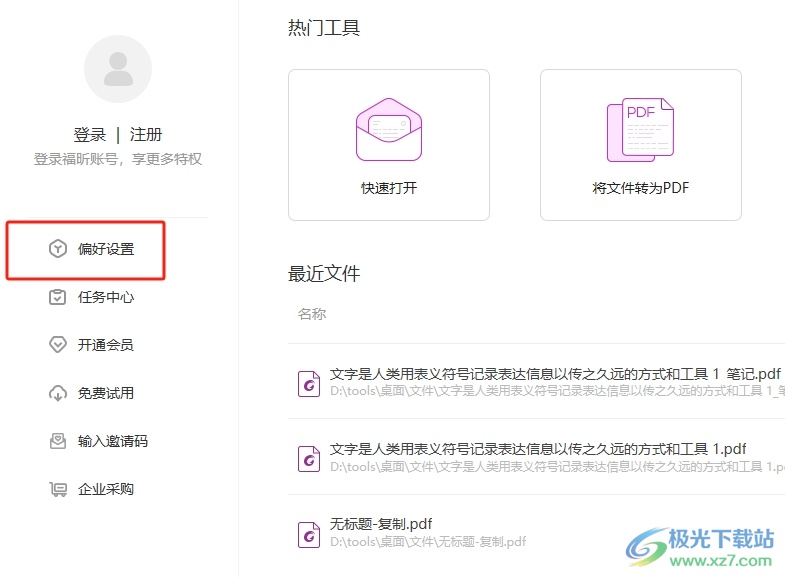
2.进入到偏好设置窗口中,用户将左侧的选项卡切换到注释选项卡上

3.接着在页面右侧会弹出相关的功能板块,用户在查看注释板块中勾选打印备注和弹出式注释选项
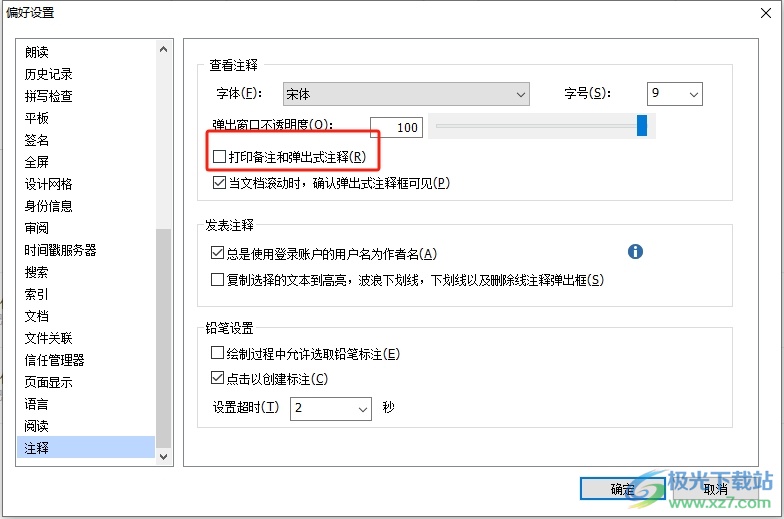
4.完成上述操作后,用户直接在窗口的右下角按下确定按钮即可解决问题
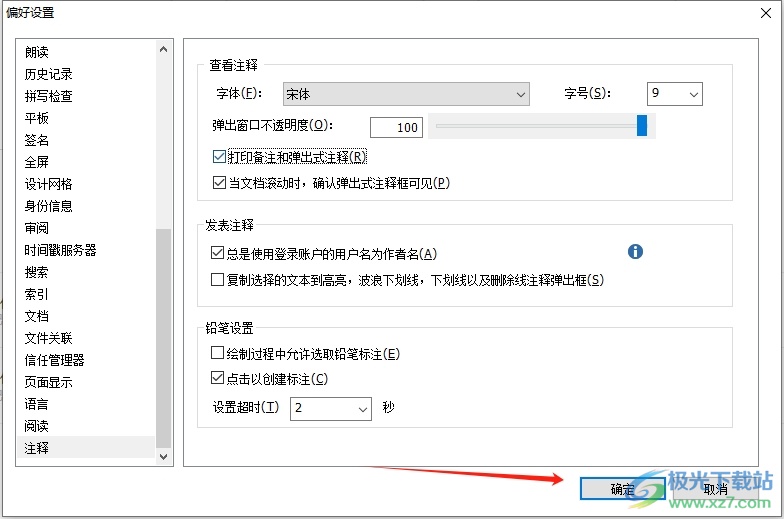
以上就是小编对用户提出问题整理出来的方法步骤,用户从中知道了大致的操作过程为点击偏好设置-注释-勾选打印备注和弹出式注释-确定这几步,方法简单易懂,因此感兴趣的用户可以跟着小编的教程操作试试看,一定可以设置成功的。

大小:105.00 MB版本:v11.0.211.50686 免费版环境:WinAll, WinXP, Win7, Win10
- 进入下载

网友评论